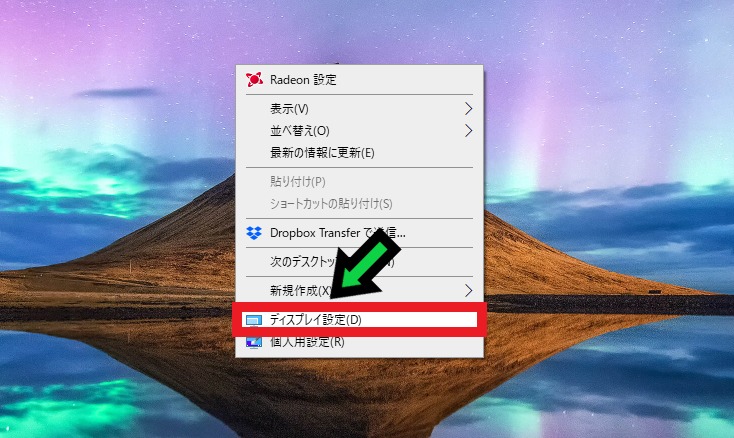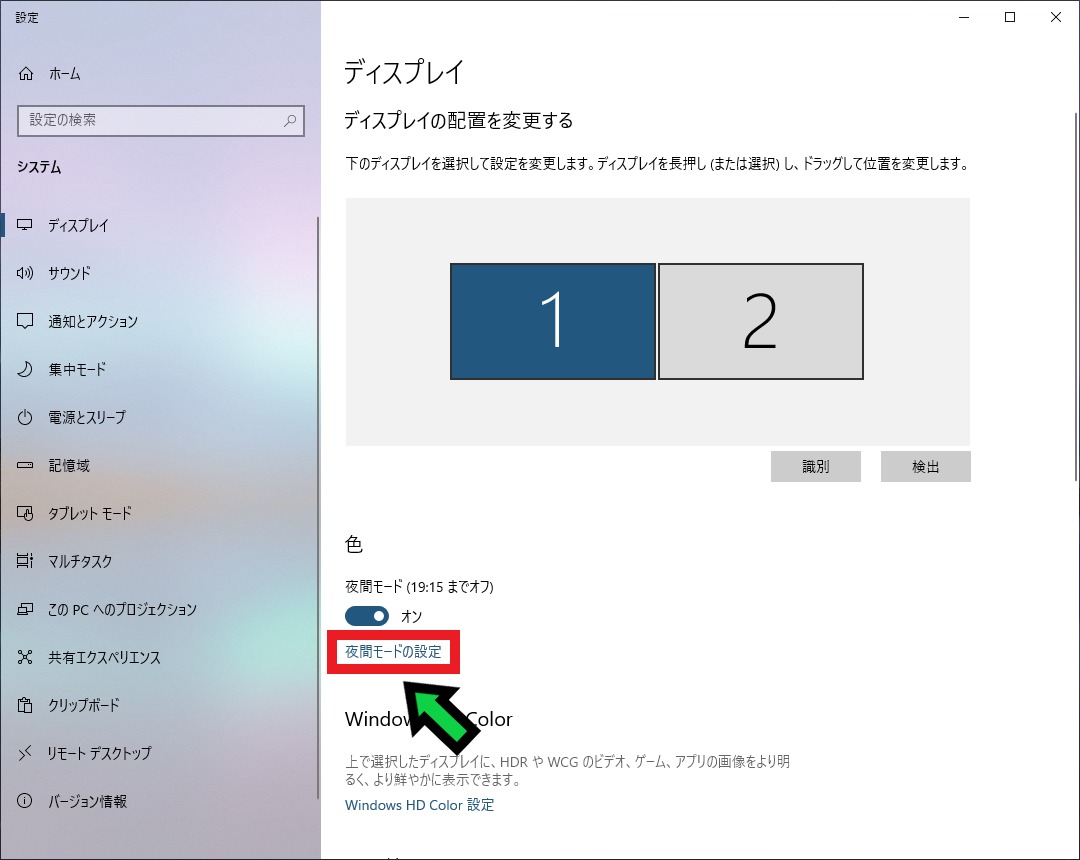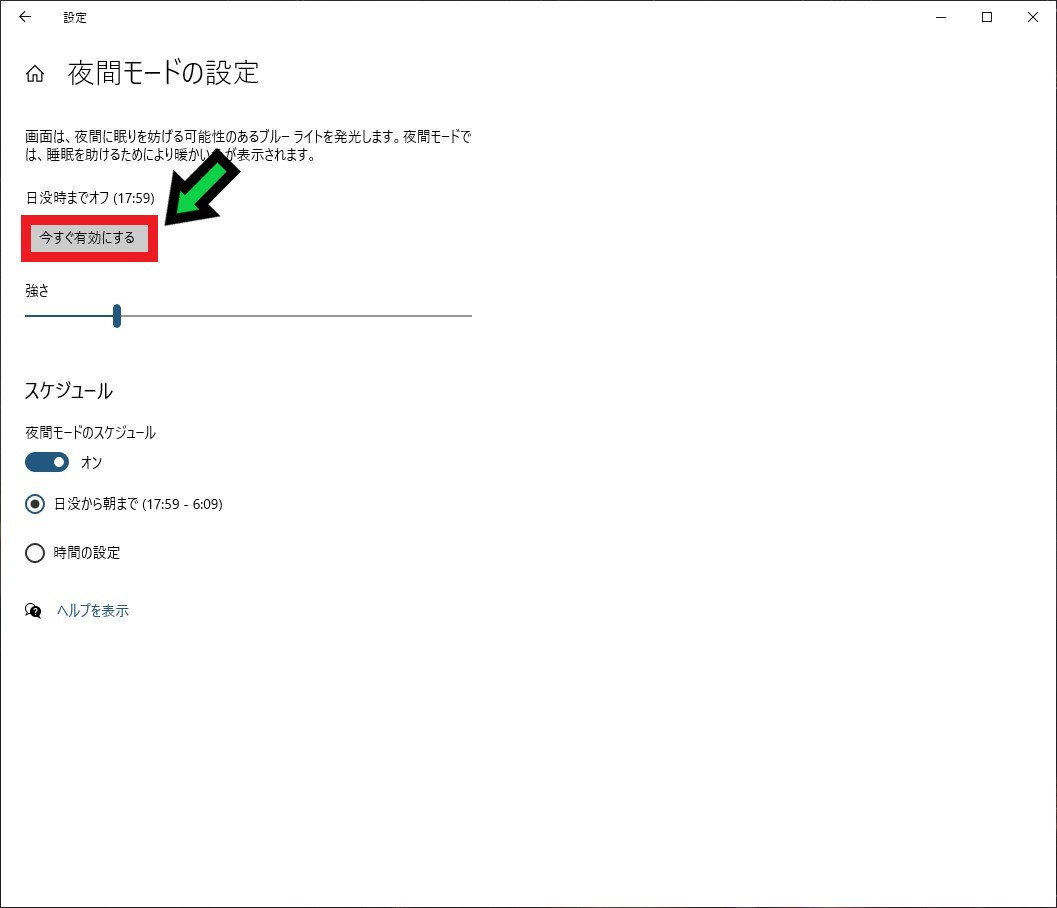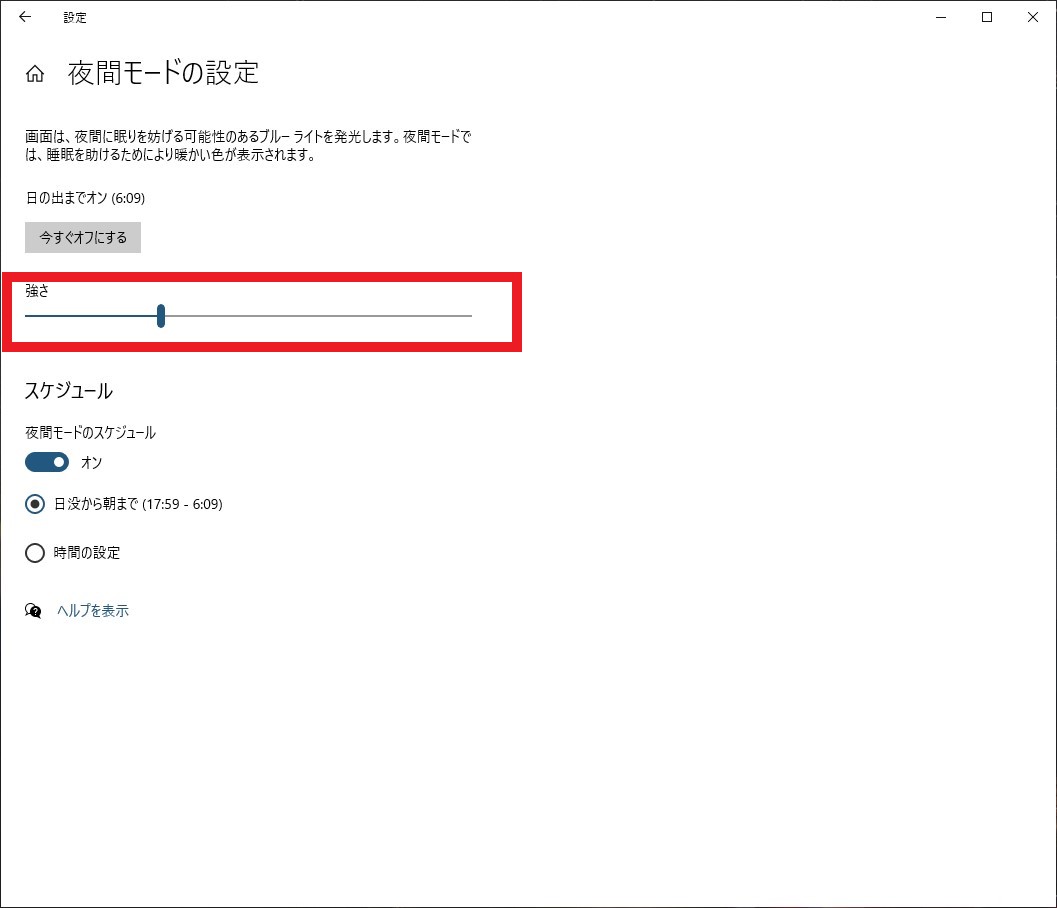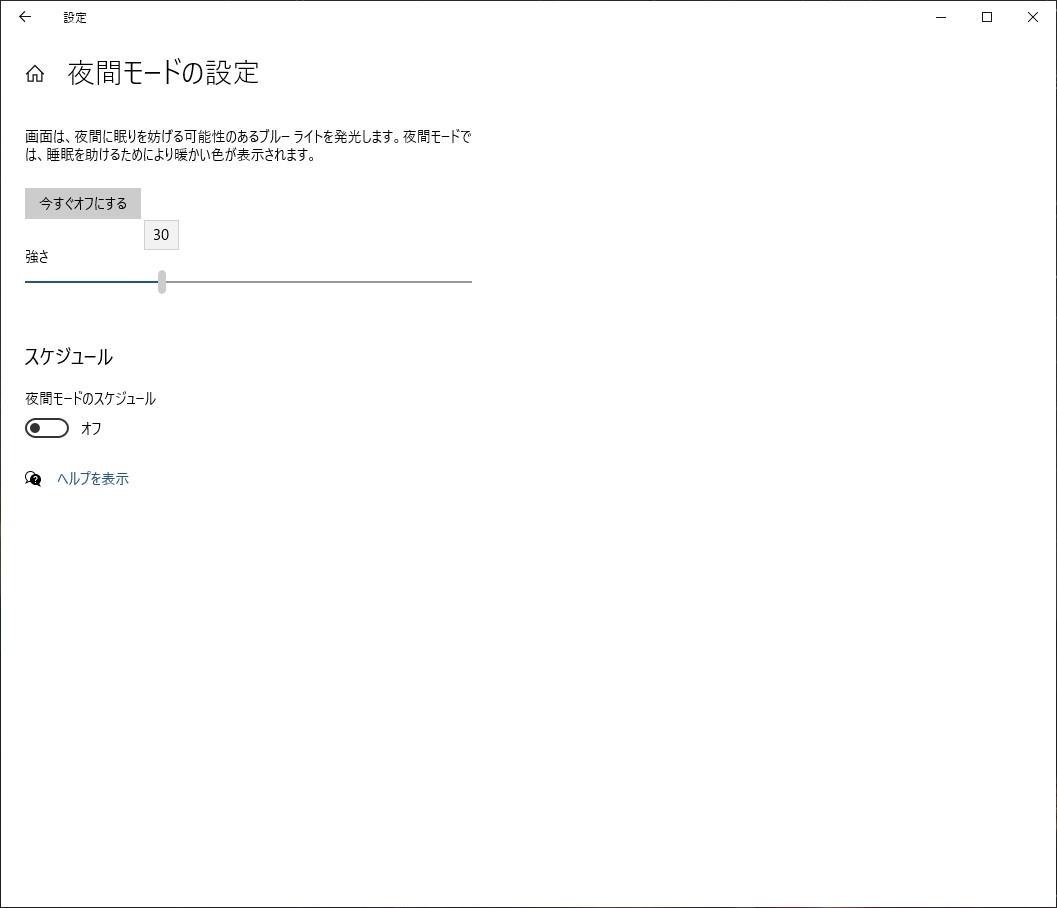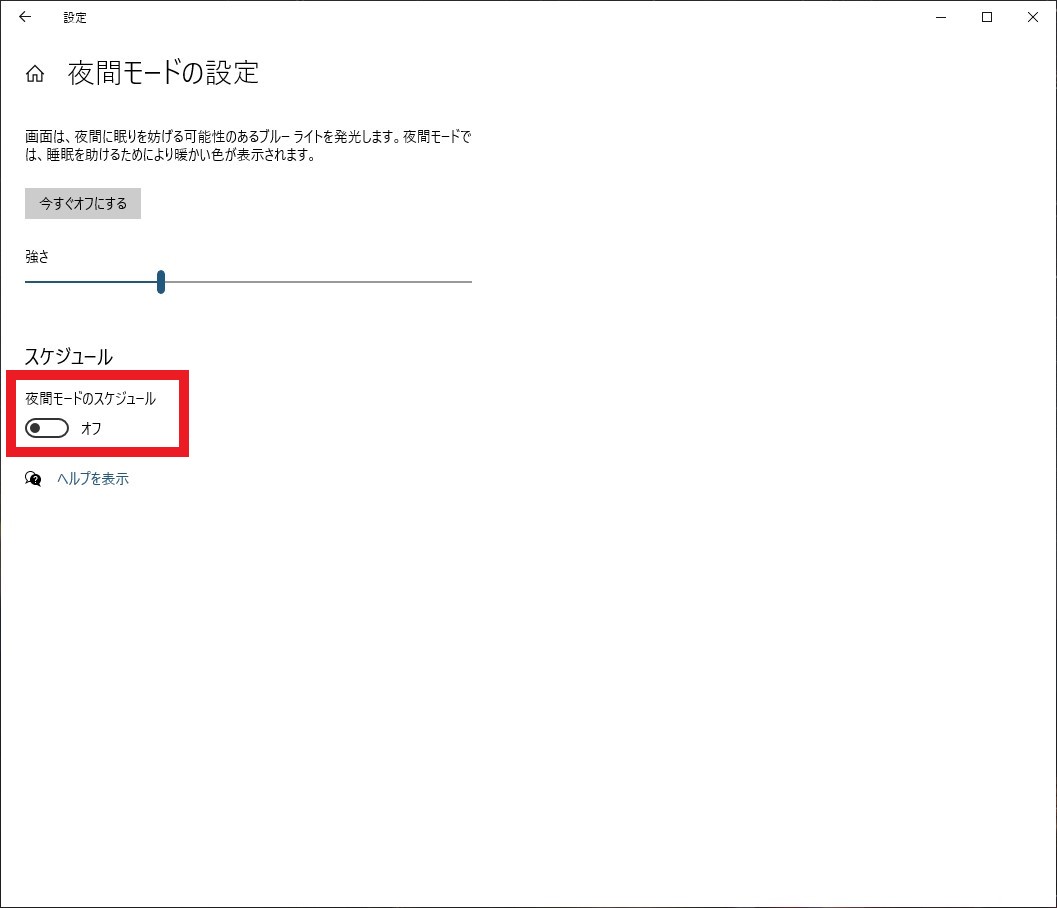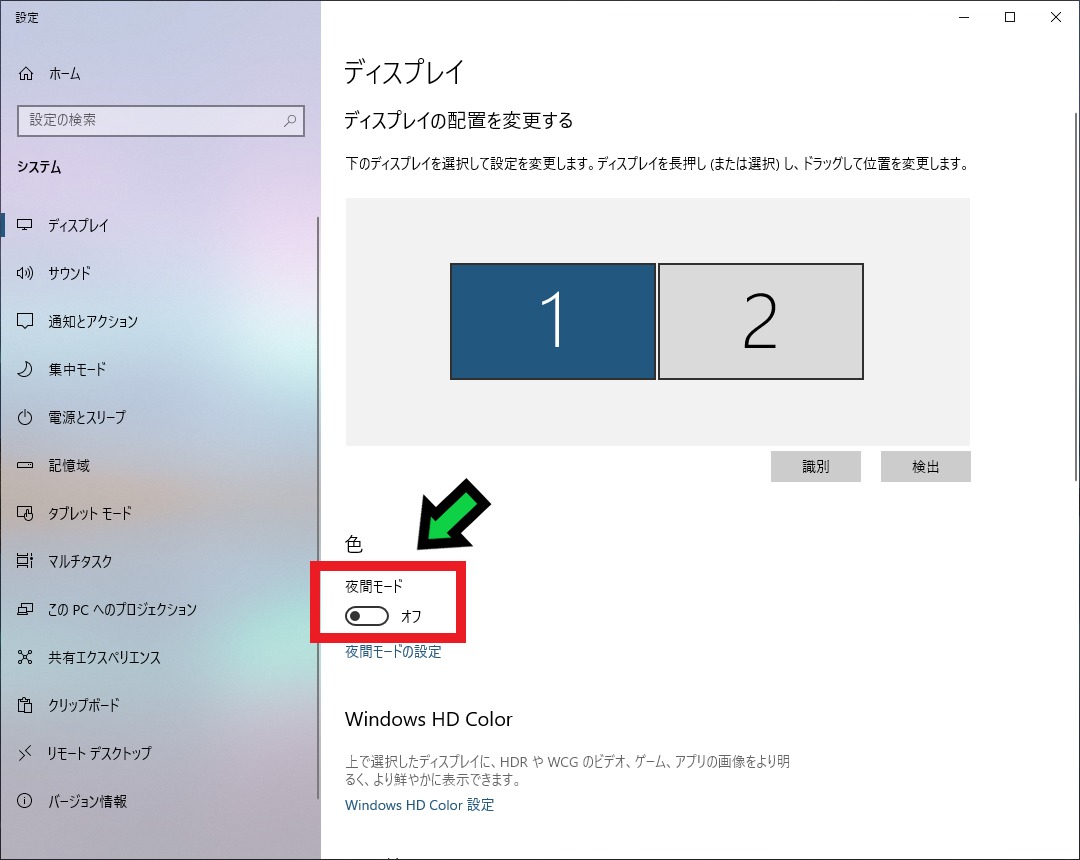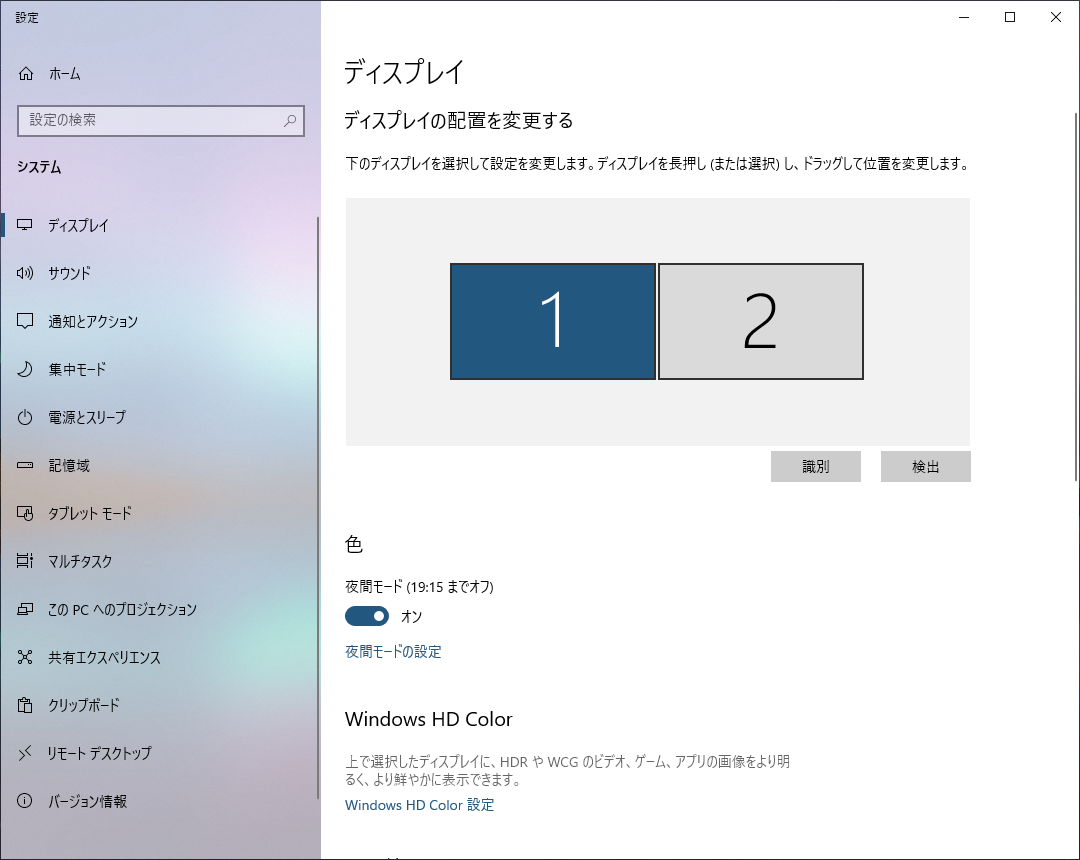作成日:2021/03/13
(更新日:2021/03/13)

こういった疑問に答えます。
本記事のテーマ
パソコンのブルーライトをカットして目を保護する設定方法【windows10】




記事の信頼性

200社ほどの企業のパソコンサポートを担当していました。
今ではパソコン修理会社を設立して、年間500台以上のトラブル対応を行っております。
この記事から得られる事
パソコンのブルーライトをカットして目を保護する設定方法について解説します。
夜間モードを活用することで、ブルーライトをカットして目を保護することができます。
この記事を読むことで、簡単に夜間モードの設定ができます。
今回はWindows10のパソコンで、ブルーライトをカットする方法について紹介します。
・目が疲れ気味の方。
・夜間にパソコン作業をされる方。
パソコンのブルーライトをカットして目を保護する設定方法
【前提条件】
・この方法はwindows10での手順です。
夜間モードを有効にする事で、ブルーライトをカットしてくれます。
夜間モードが有効になると、ディスプレイ全体がオレンジ色系の温かい色になります。
【手順】
①デスクトップのアイコンが無いところで、右クリック→「ディスプレイ設定」を選択
②「夜間モードの設定」をクリック
③「今すぐ有効にする」をクリック
④夜間モードが有効になりました。強さバーにて強弱の設定ができます
⑤お好みの強さに設定してください(オススメは30です)
⑥夜間モードのスケジュールがオンになっている場合は、「オフ」にしてください
以上で設定完了です。
夜間モードを設定して、夜間のみブルーライトカットする方法
夜間のみブルーライトをカットすることも可能です。
【手順】
①デスクトップのアイコンが無いところで、右クリック→「ディスプレイ設定」を選択
②夜間モードがオフになっているので、オンに変更する
③以上で設定が終わりです。日没時間に合わせて、夜間モードに切り替わります。
④詳しく設定したい方は、「夜間モードの設定」をクリックして下さい
⑤こちらでブルーライトカットの強さや、スケジュールを調整できます